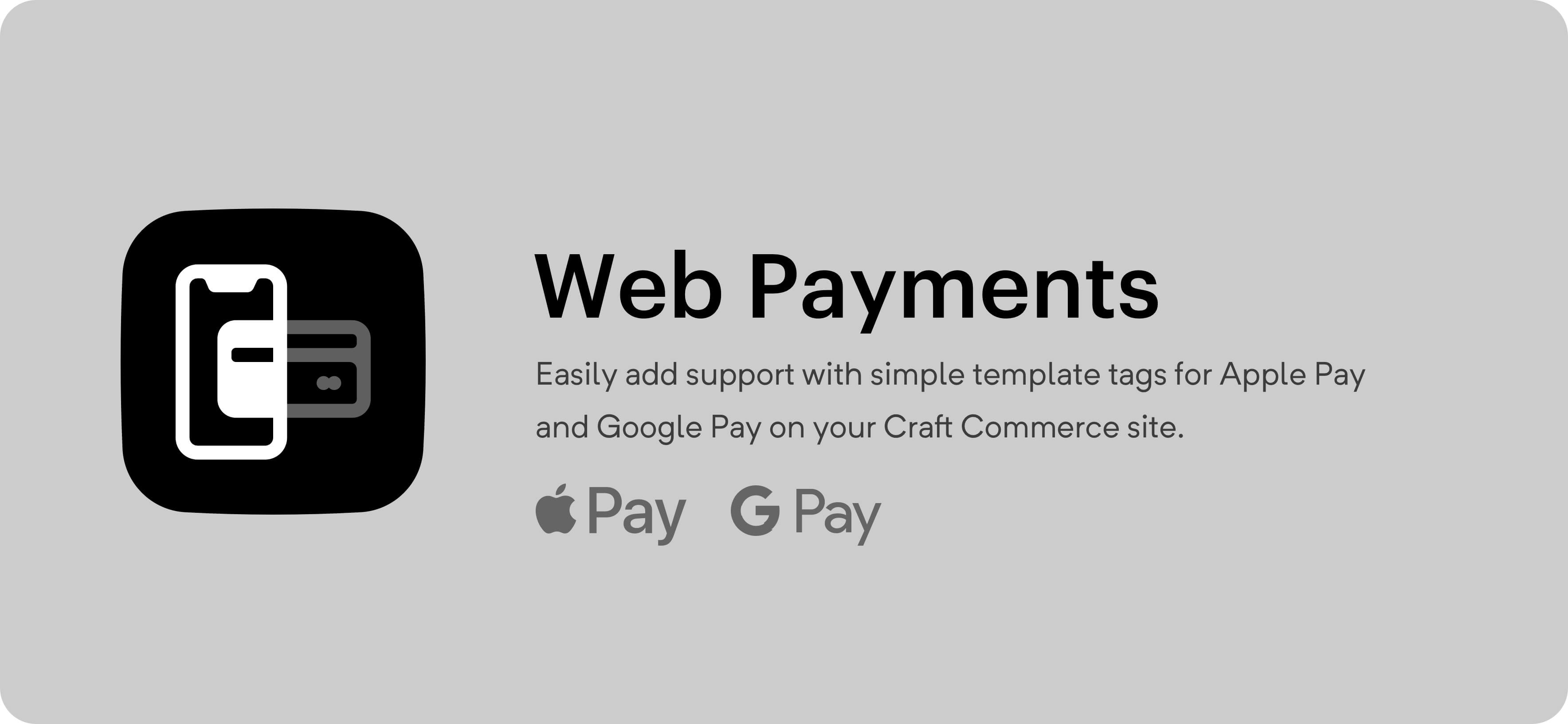ether / web-payments
使用 Web Payments API 和 Google / Apply Pay 大幅改善您的结账过程!
Requires
- ext-json: *
- craftcms/cms: ^4.0.0
- craftcms/commerce: ^4.0.0
README
Craft Commerce 的 Web Payments
使用 Web Payments API 和 Apply & Google Pay 大幅改善您的结账过程!
使用说明
设置
安装插件后
- 创建一个 Stripe 支付网关。
- 在插件选项中选择该网关。
- 在 Stripe 和 Apple Pay 中注册您的域名(只需在此处添加您的域名 此处)。
- 使用以下模板标签在任何位置输出按钮。
- ???
- 盈利。
{{ craft.webPayments.button(options) }}
将此 twig 放置在您希望支付按钮出现的位置。
选项
将一个 twig 对象作为唯一参数传递以配置按钮。
items
要购买的项目数组。使用此 或 cart。
items[x].id
可购买项目的 ID。
items[x].qty
购买数量。
cart
Craft Commerce 订单(即当前购物车)。使用此 或 items。
requestShipping
一个布尔值或字符串。如果为 true,则需要收货地址。也可以设置为以下之一: 'shipping','delivery','pickup',true,false(默认)。这将还会更改 UI 对产品配送的称呼。例如,在讲英语的国家,你会说“比萨配送”而不是“比萨配送”。将此设置为 true 将默认为“配送”。
requestDetails
要请求的附加详细信息数组。可以是以下之一: name,email(email 总是收集,因此您不需要添加它),phone。
onComplete
在支付完成后触发事件的对象。
onComplete.redirect
支付完成后重定向到的 URL。可以包含 {number},这将输出订单编号。
onComplete.js
支付完成后将执行的 JavaScript。可以访问 cwp 对象。目前这只有 cwp.number(订单编号)。
js
按钮将在 JS 中设置的变量。如果您想动态更新虚拟购物车中的项目,这很有用。
style
自定义按钮的外观
{ type: 'default' | 'donate' | 'buy', // default: 'default' theme: 'dark' | 'light' | 'light-outline', // default: 'dark' height: '64px', // default: '40px', the width is always '100%' }
示例
{{ craft.webPayments.button({
items: [
{
id: product.defaultVariant.id,
qty: 1,
options: {
giftWrapped: 'yes',
},
},
],
requestShipping: 'delivery',
js: 'window.pay_item_' ~ product.id,
}) }}
{{ craft.webPayments.button({
cart: craft.commerce.carts.cart,
requestDetails: ['name', 'phone'],
onComplete: {
redirect: '/thanks?number={number}',
js: 'window.paymentCompleted(cwp.number);',
},
}) }}
动态更新
您可以通过 JS 动态更新按钮。
使用 js 选项定义要绑定到按钮的变量
{{ craft.webPayments.button({
items: [{ id: 1, qty: 1 }],
js: 'window.payButton',
}) }}
然后您可以获取当前项目并更新它们
const items = [ ...window.payButton.items ]; items[0].options = { giftWrapped: 'yes' }; window.payButton.items = items;
您 不能 直接更新项目(例如 window.payButton.items[0].id = 2)。项目是不可变的,因此如果要更新它们,必须将它们设置为新的数组。在上面,我们在修改之前将现有的项目克隆到一个新的数组中。
如果您传入了一个购物车,您可以简单地调用 refresh() 以更新按钮的最新购物车内容。
window.payButton.refresh();
请注意,您不能在支付对话框活动时更新按钮。
如果您需要重新加载按钮(例如,如果 DOM 已更改),您可以使用 reload() 函数。
window.payButton = window.payButton.reload();
reload() 将返回一个新的按钮实例,因此您希望用那个新实例替换现有的变量。
待办事项
- 当使用购物车时,实际上使用购物车来保持字段/选项的持久性
- 移除购物车选项(如果未设置项目,则使用活动购物车)
- 移除清空购物车选项
- 使用项目时支持行项目选项
- 在支付完成事件时(例如,清空活动购物车,跳转到感谢页面)
- JS钩子用于更新项目(如果未使用 commerce 购物车)
- JS钩子用于刷新购物车数据(如果使用 commerce 购物车)
- 选择使用默认的 Apple / Google Pay 按钮(而不是 Stripe 的按钮)
- 使用 Stripe 的账单地址(不要设置账单地址为配送地址)
- 使配送地址为可选
- 设置
- 选择 Stripe 网关
- 按钮配置默认值
- 映射请求详情(名称、电话)到订单字段
- 编写设置说明
- 浏览器测试 JS
- 使用 Commerce Lite 测试
- 添加标志到订单,标记此订单是通过网络支付完成的
- 添加订阅支持